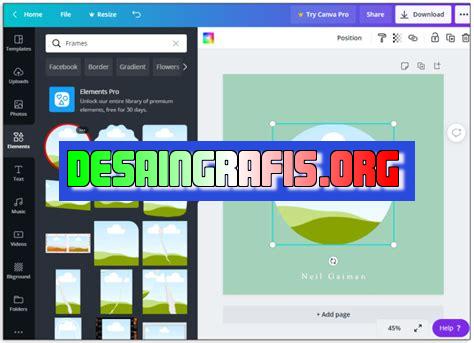
Cara menambahkan gambar di Canva dengan mudah dan cepat! Ikuti langkah-langkahnya di artikel ini untuk membuat desainmu lebih menarik.
#Canva #desaingrafis #tutorial
Berita terbaru tentang aplikasi desain grafis Canva telah merilis fitur baru yaitu menambahkan gambar. Tidak hanya itu, pengguna juga dapat mengedit gambar dengan mudah. Bagi Anda yang belum tahu cara menambahkan gambar di Canva, berikut ini adalah panduan lengkapnya.
Pertama-tama, masuk ke akun Canva Anda dan buat desain yang ingin Anda tambahkan gambar. Setelah itu, klik tombol Uploads di bagian kiri layar. Kemudian, pilih gambar yang ingin Anda tambahkan dari komputer atau ponsel Anda. Jika Anda tidak memiliki gambar yang sesuai, Canva juga menyediakan ribuan gambar berkualitas tinggi yang dapat digunakan secara gratis.
Selanjutnya, seret dan letakkan gambar di tempat yang diinginkan di desain Anda. Anda juga dapat mengubah ukuran dan rotasi gambar dengan mudah. Untuk mengedit gambar, klik gambar yang ingin diubah dan pilih opsi Edit Image. Anda dapat mengatur kecerahan, kontras, dan saturasi gambar, serta menambahkan filter dan efek lainnya.
Dengan fitur baru ini, Canva semakin menunjukkan dirinya sebagai aplikasi desain grafis yang mudah digunakan namun tetap menyediakan banyak fitur dan pilihan bagi pengguna. Jadi, tunggu apalagi? Segera coba cara menambahkan gambar di Canva dan raih desain yang lebih menarik!
Cara Menambahkan Gambar di Canva
Canva adalah salah satu situs desain grafis yang mudah digunakan dan sangat populer di Indonesia. Situs ini memungkinkan pengguna untuk membuat desain grafis dengan mudah tanpa harus memiliki keahlian khusus dalam bidang desain. Salah satu fitur yang paling sering digunakan di Canva adalah menambahkan gambar pada desain. Berikut adalah cara menambahkan gambar di Canva:
1. Masuk ke Canva
Pertama-tama, pastikan Anda sudah masuk ke akun Canva Anda. Jika belum memiliki akun, buat terlebih dahulu di situs Canva. Setelah berhasil login, klik tombol Create a design untuk memulai membuat desain baru.
2. Pilih Template
Setelah masuk ke menu Create a design, pilihlah template yang sesuai dengan kebutuhan Anda. Canva menyediakan berbagai macam template yang dapat Anda gunakan untuk membuat desain, seperti poster, brosur, kartu nama, dan lain sebagainya.
3. Klik Tombol Uploads
Setelah memilih template yang sesuai, klik tombol Uploads yang terletak di bagian bawah menu sidebar di sebelah kiri layar. Tombol ini akan membuka jendela baru yang memungkinkan Anda mengunggah gambar dari komputer atau perangkat lainnya.
4. Unggah Gambar
Setelah membuka jendela Uploads, klik tombol Upload an image untuk mengunggah gambar dari komputer atau perangkat lainnya. Anda juga dapat menyeret dan melepas gambar ke dalam kotak unggah.
5. Pilih Gambar
Setelah gambar berhasil diunggah, pilihlah gambar yang ingin Anda gunakan pada desain Anda. Klik gambar tersebut untuk memilihnya.
6. Tambahkan Gambar ke Desain
Setelah memilih gambar yang ingin digunakan, seret dan lepaskan gambar ke dalam desain Anda. Atur ukuran dan posisi gambar sesuai dengan kebutuhan Anda.
7. Edit Gambar
Jika Anda ingin mengedit gambar, klik gambar tersebut untuk membuka menu edit. Anda dapat mengubah ukuran gambar, menambahkan filter, mengganti warna, dan lain sebagainya.
8. Tambahkan Gambar Lainnya
Jika Anda ingin menambahkan gambar lainnya, ulangi langkah 3 hingga 7. Anda dapat menambahkan beberapa gambar ke dalam desain Anda.
9. Simpan Desain
Setelah selesai menambahkan gambar, jangan lupa untuk menyimpan desain Anda. Klik tombol Download untuk mengunduh desain Anda dalam format yang diinginkan.
10. Bagikan Desain
Jika Anda ingin membagikan desain Anda, klik tombol Share untuk membagikannya melalui media sosial atau email. Anda juga dapat membagikan tautan desain kepada orang lain agar mereka dapat melihat desain Anda.
Dengan mengikuti langkah-langkah di atas, Anda dapat dengan mudah menambahkan gambar ke dalam desain di Canva. Selamat mencoba!
Cara Menambahkan Gambar di CanvaBagi Anda yang sering menggunakan Canva untuk membuat desain grafis, pasti sudah tidak asing lagi dengan fitur menambahkan gambar di dalamnya. Namun, bagi pemula, mungkin masih bingung bagaimana cara menambahkan gambar di Canva. Berikut ini adalah langkah-langkah mudah yang bisa Anda ikuti:
Langkah 1: Membuka Situs Canva
Sebelum menambahkan gambar di Canva, langkah pertama yang harus dilakukan adalah membuka situs Canva terlebih dahulu. Anda bisa masuk ke situs Canva melalui browser yang ada di komputer atau laptop Anda.
Langkah 2: Membuat Desain Baru
Setelah berhasil masuk ke situs Canva, langkah berikutnya adalah membuat desain baru. Anda bisa memilih salah satu template yang tersedia atau membuat desain sendiri sesuai dengan keinginan Anda.
Langkah 3: Mengakses Menu Upload
Untuk menambahkan gambar dari komputer, klik menu “Upload” di bagian kiri atas halaman. Setelah itu, akan muncul beberapa opsi yang bisa Anda pilih, seperti upload gambar, video, atau audio.
Langkah 4: Pilih Gambar
Setelah mengakses menu “Upload”, pilih gambar yang ingin ditambahkan ke desain dengan klik tombol “Upload an image”. Pastikan gambar yang Anda pilih memiliki kualitas yang baik agar hasil desain terlihat lebih profesional.
Langkah 5: Unggah Gambar
Setelah gambar dipilih, klik tombol “Open” untuk mengunggah gambar ke Canva. Tunggu beberapa saat hingga proses unggah selesai.
Langkah 6: Letakkan Gambar di Desain
Setelah gambar berhasil diunggah, drag and drop gambar ke posisi yang diinginkan di dalam desain. Jangan lupa untuk menyesuaikan ukuran gambar agar sesuai dengan desain yang Anda buat.
Langkah 7: Skalakan Ukuran
Sesuaikan ukuran gambar dengan cara klik gambar dan menggeser slider di pojok kanan bawah gambar atau dengan mengatur ukuran secara manual di menu “Size” di bagian atas halaman. Pastikan ukuran gambar tidak terlalu besar atau terlalu kecil agar tetap terlihat jelas pada desain.
Langkah 8: Ubah Transparansi
Untuk menyesuaikan transparansi gambar, klik gambar dan pilih menu “Filter”. Di sini, Anda bisa mengatur opasitas gambar dengan menggeser slider di bawah menu “Transparency”. Hal ini bisa berguna jika Anda ingin membuat gambar yang lebih transparan agar tidak terlalu mencolok pada desain.
Langkah 9: Pilih Format
Anda juga bisa memilih format gambar dengan memilih menu “Crop” atau “Effects”. Di sini, Anda bisa memotong gambar atau menambahkan berbagai efek untuk menyesuaikan gambar dengan desain. Pilihlah efek yang sesuai dengan tema desain yang Anda buat.
Langkah 10: Simpan Desain
Setelah menambahkan gambar ke desain, jangan lupa untuk menyimpan desain dengan klik tombol “Download” di bagian kanan atas halaman. Pilih format file yang diinginkan, dan desain siap untuk digunakan. Jangan lupa untuk memberikan nama file yang jelas agar mudah ditemukan saat hendak digunakan kembali.Dengan mengikuti langkah-langkah di atas, Anda sudah bisa menambahkan gambar di Canva dengan mudah dan cepat. Selamat mencoba!
Sebagai jurnalis, kita harus menghasilkan karya yang menarik untuk dibaca dan dilihat oleh publik. Oleh karena itu, penggunaan gambar yang tepat dan menarik sangat penting dalam membuat artikel atau konten media yang menarik. Salah satu alat desain grafis online yang populer adalah Canva.
Cara menambahkan gambar di Canva sangatlah mudah. Berikut adalah langkah-langkahnya:
- Buka Canva dan pilih template yang ingin Anda gunakan.
- Klik tombol Uploads di sebelah kiri layar dan unggah gambar yang ingin Anda gunakan.
- Setelah gambar diunggah, seret dan letakkan gambar di area kerja Canva.
- Anda dapat menyesuaikan ukuran, rotasi, dan efek gambar sesuai kebutuhan Anda.
- Simpan desain Anda dan gambar akan disimpan di akun Canva Anda.
Meskipun Cara menambahkan gambar di Canva cukup mudah, ada beberapa pro dan kontra yang perlu dipertimbangkan:
Pros:
- Canva menyediakan berbagai macam template dan gambar gratis yang dapat digunakan untuk mempercantik desain Anda.
- Anda dapat mengunggah gambar Anda sendiri dan mengeditnya sesuai kebutuhan.
- Canva menyediakan fitur kolaborasi sehingga Anda dapat bekerja sama dengan rekan tim dalam membuat desain.
- Anda dapat mengunduh desain Anda dalam berbagai format file.
Cons:
- Beberapa fitur di Canva hanya tersedia di versi berbayar.
- Anda terbatas pada gambar dan template yang disediakan oleh Canva.
- Anda mungkin perlu membayar untuk menggunakan gambar atau template premium.
- Beberapa fitur pengeditan gambar di Canva tidak sekuat software desain grafis profesional seperti Adobe Photoshop.
Dalam kesimpulannya, Canva adalah alat desain grafis online yang sangat berguna untuk para jurnalis yang ingin membuat konten media yang menarik. Namun, seperti halnya dengan alat desain grafis lainnya, ada pro dan kontra dalam penggunaannya. Penting untuk mempertimbangkan kebutuhan dan anggaran Anda saat memutuskan apakah Canva adalah pilihan yang tepat untuk Anda.
Bagi para pengguna Canva, menambahkan gambar pada desain menjadi langkah penting agar hasilnya lebih menarik dan menonjol. Tetapi, beberapa pengguna masih bingung cara menambahkan gambar di Canva tanpa judul atau title. Nah, dalam artikel ini, kami akan memberikan cara yang mudah dan cepat untuk menambahkan gambar di Canva tanpa harus memberikan judul.
Pertama-tama, buka Canva dan pilih desain yang ingin kamu tambahkan gambar. Setelah itu, klik pada bagian Uploads di sisi kiri layar Canva. Kemudian, klik tombol Upload an image or video untuk memilih gambar yang ingin kamu gunakan. Setelah gambar terupload, drag and drop gambar tersebut ke dalam desain Canva. Jika kamu ingin menambahkan gambar lebih dari satu, ulangi langkah yang sama.
Setelah gambar terletak di dalam desain, kamu dapat mengubah ukuran, posisi atau efek gambar sesuai keinginan. Kamu juga dapat menambahkan teks atau elemen desain lainnya untuk membuat hasil akhir lebih menarik. Dengan cara ini, kamu bisa menambahkan gambar di Canva tanpa judul atau title dengan mudah dan cepat.
Jadi, itulah cara yang mudah dan cepat untuk menambahkan gambar di Canva tanpa harus memberikan judul. Semoga artikel ini bermanfaat bagi para pengguna Canva yang masih bingung dengan cara menambahkan gambar di Canva. Selamat mencoba!
Video cara menambhakan gambar di canva
Jurnalis – Banyak orang yang ingin tahu tentang cara menambahkan gambar di Canva. Berikut beberapa pertanyaan yang sering diajukan dan jawabannya:
-
Bagaimana cara menambahkan gambar ke desain Canva?
Anda dapat menambahkan gambar ke desain Canva dengan mengikuti langkah-langkah berikut:
- Pilih desain yang ingin Anda tambahkan gambar.
- Klik pada tombol Gambar di sebelah kiri layar.
- Pilih gambar yang ingin Anda gunakan dari koleksi Canva atau unggah gambar Anda sendiri.
- Tarik dan lepas gambar ke desain Anda.
-
Bagaimana cara memperbesar atau memperkecil gambar di Canva?
Anda dapat memperbesar atau memperkecil gambar di Canva dengan mengikuti langkah-langkah berikut:
- Pilih gambar yang ingin Anda ubah ukurannya.
- Klik pada tombol Perbesar atau Perkecil di sebelah kanan atas gambar.
- Seret ujung gambar untuk memperbesar atau memperkecil ukuran gambar.
-
Bagaimana cara memutar gambar di Canva?
Anda dapat memutar gambar di Canva dengan mengikuti langkah-langkah berikut:
- Pilih gambar yang ingin Anda putar.
- Klik pada tombol Putar di sebelah kanan atas gambar.
- Seret sudut gambar untuk memutar gambar sesuai keinginan Anda.
-
Bagaimana cara mengganti gambar di Canva?
Anda dapat mengganti gambar di Canva dengan mengikuti langkah-langkah berikut:
- Pilih gambar yang ingin Anda ganti.
- Klik pada tombol Ganti di sebelah kanan atas gambar.
- Pilih gambar baru dari koleksi Canva atau unggah gambar Anda sendiri.
- Tarik dan lepas gambar baru ke desain Anda.
 Desain Grafis Indonesia Kumpulan Berita dan Informasi dari berbagai sumber yang terpercaya
Desain Grafis Indonesia Kumpulan Berita dan Informasi dari berbagai sumber yang terpercaya


